Piccante
Riparazione video AnyRec
0xc00d36c4 Ti ha depresso? Risolvilo qui!
Download sicuro
Correggi l'errore 0xc00d36c4 durante la riproduzione MP4 su Windows 11/10
"Da qualche tempo ricevo l'errore 0xc00d36c4 ogni volta che provo a riprodurre il mio video MP4." Questo reclamo è tra gli errori familiari segnalati dagli utenti Windows; sebbene MP4 sia un formato universale, è ancora incline alla corruzione tanto quanto gli altri file multimediali. Ora stai sicuramente cercando modi per correggere l'errore 0xc00d36c4 e divertirti a guardare il tuo video MP4. Pertanto, questo post fornisce 8 correzioni per risolvere l'errore insieme ad alcune possibili cause. Continua a leggere ora!
Lista guida
Perché riscontri l'errore 0xc00d36c4 su Windows? 8 soluzioni efficienti per correggere l'errore 0xc00d36c4 FAQsPerché riscontri l'errore 0xc00d36c4 su Windows?
Naturalmente, l’errore 0xc00d36c4 è causato da un motivo specifico di cui potresti non essere a conoscenza. Quindi, prima di approfondire la soluzione, concediti il tempo di vedere quali sono le potenziali ragioni che causano l’errore.
- Il tuo file video MP4 è danneggiato
- Avere un codec errato o obsoleto.
- Uno dei driver di sistema è obsoleto.
- Windows Media Player ha la funzione di protezione dalla copia abilitata.
- L'estensione del file del tuo video non è corretta.
8 soluzioni efficienti per correggere l'errore 0xc00d36c4
Se in qualche modo capisci cosa provoca il tuo errore 0xc00d36c4, allora saprai quale correzione dovresti applicare senza provarli uno per uno. Una volta pronto, segui le soluzioni seguenti per correggere l’errore 0xc00d36c4.
Soluzione 1. Aggiorna il software del lettore multimediale.
Prima di lanciarti in molte soluzioni complesse per correggere l'errore 0xc00d36c4, controlla prima se il tuo lettore multimediale necessita di alcuni aggiornamenti. La verità è che, senza dubbio, incontrerai un errore video se il software del tuo lettore non è aggiornato; ad esempio, stai utilizzando Windows Media Player predefinito. Per ottenere un aggiornamento, seguire le istruzioni riportate di seguito.
Passo 1.Accedere al menu "Start di Windows", quindi digitare "Pannello di controllo"; dalla sua finestra, seleziona "Programmi", quindi "Programmi e funzionalità". Seleziona l'opzione "Attiva o disattiva Windows" dalla nuova finestra nel riquadro di sinistra.
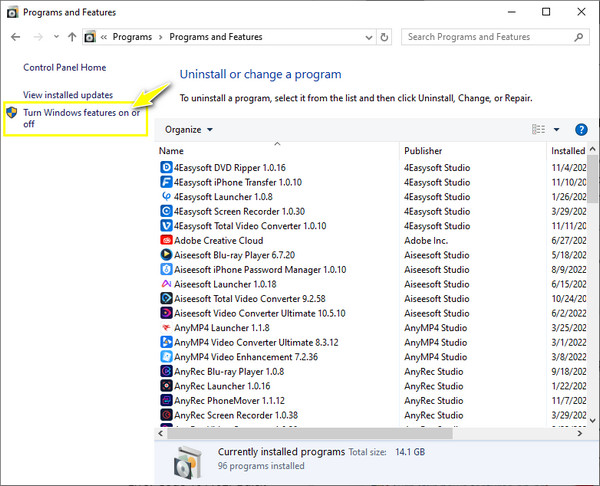
Passo 2.Individua le "Funzioni multimediali" e fai clic sul pulsante "Aggiungi" per espandere più opzioni, quindi assicurati di deselezionare la casella "Windows Media Player". Riavvia il computer adesso.
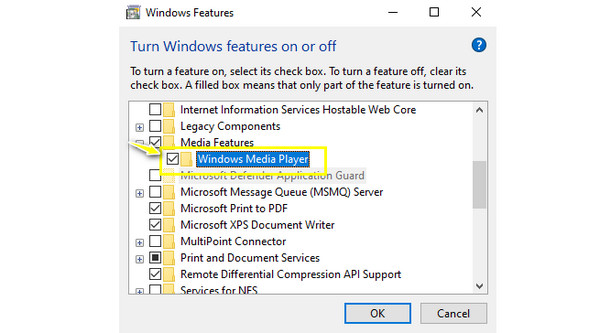
Passaggio 3.Successivamente, vai nuovamente al menu "Start di Windows" e digita "Funzionalità"; espandere nuovamente le "Funzioni multimediali", quindi selezionare la casella "Windows Media Player". Riavvia il tuo PC Windows per reinstallare la versione più recente del software.
Soluzione 2. Riparare i video con un clic.
Un'altra probabile causa del codice di errore 0xc00d36c4 è che i tuoi file sono danneggiati. Pertanto, l'unica soluzione efficace è ripararli con Riparazione video AnyRec. Per qualsiasi tipo di errore, come "Questo file video non può essere riprodotto", lo strumento può riparare tutti i video di varie dimensioni. Funziona perfettamente con video in diversi formati di file, come MP4, MKV, AVI, 3GP e video di Canon, Drones, Sony, GoPro e altri. Senza compromettere la qualità originale, puoi correggere subito l'errore 0xc00d36c4!

Correggi qualsiasi codice di errore di riproduzione, come 0xc00d36c4 e altri in pochi secondi.
Ti consente di correggere video HD da fotocamere, telefoni, droni, computer, ecc.
Non archiviare nessuno dei tuoi dati dopo la riparazione; tutti i video riparati sono sicuri.
Può rilevare, analizzare e riparare i video in modo sicuro senza compromettere la qualità.
100% Sicuro
100% Sicuro
Passo 1.Dopo aver aperto AnyRec Video Repair, fai clic sul pulsante "Aggiungi" su entrambi i riquadri per aggiungere il video danneggiato con errore 0xc00d36c4 e un video di esempio.
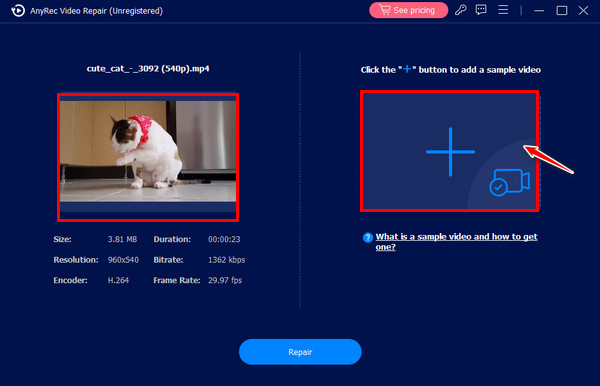
Passo 2.Quindi fare clic sul pulsante "Ripara" per avviare automaticamente il processo di riparazione. Successivamente, una volta completato, fai clic sul pulsante "Anteprima" per verificare se la correzione va a buon fine.
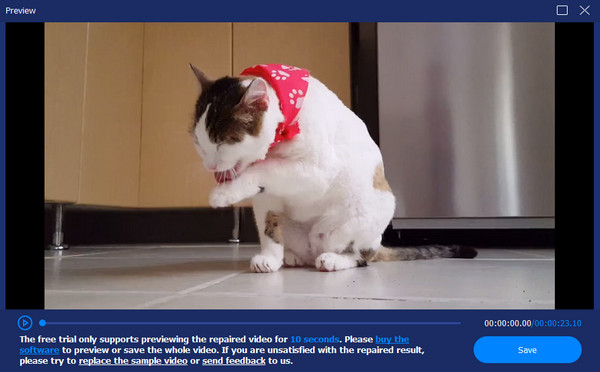
Passaggio 3.Successivamente, controlla i parametri, come risoluzione, codificatore, bitrate, frame rate e durata. Fai quindi clic sul pulsante "Salva" per salvare il video riparato e correggere l'errore 0xc00d36c4.
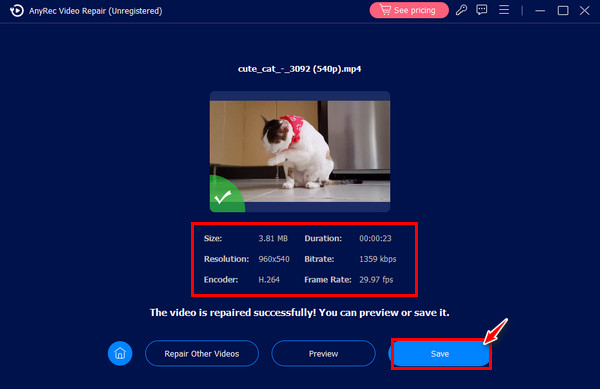
100% Sicuro
100% Sicuro
Soluzione 3. Scegli un altro lettore multimediale.
Supponiamo che la causa dell'errore 0xc00d36c4 MP4 sia dovuta a un codec o un formato incompatibile. La cosa migliore da fare è considerare l'idea di aprire il video su un altro lettore multimediale, come VLC, che riproduce quasi tutti i file multimediali. Oltre a questo, puoi mantenere KMPlayer, Tempo veloce, PotPlayer, GOM Player e altro ancora nella tua mente. Scarica e installa quello desiderato e apri subito il file video senza errori.

Soluzione 4. Disattiva la protezione dalla copia di Windows Media Player.
Come detto, Windows Media Player ha una funzione di protezione dalla copia, che può attivare l'errore 0xc00d36c4. Pertanto, disattivare la funzione potrebbe aiutarti a correggere l'errore video. Per fare ciò, vedere i passaggi seguenti:
Passo 1.Avvia il lettore, seleziona la scheda "Organizza" e scegli "Opzioni". Dalla finestra, fai clic sulla scheda "Copia musica".
Passo 2.Quindi, sotto "Impostazioni copia", deseleziona l'opzione "Proteggi copia musica". Fare clic sul pulsante "OK".
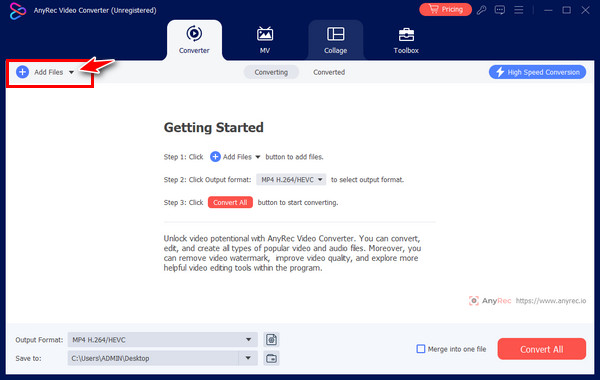
Soluzione 5. Converti codec video.
Ora, se hai scoperto che il software del lettore non supporta il formato file, la conversione dei video in MP4 è una soluzione utile per correggere l'errore 0xc00d36c4. Utilizza un convertitore affidabile, come AnyRec Video Converter, per convertire i tuoi file nei formati supportati, offrendo la migliore esperienza di qualità. Copre più conversioni senza limiti di dimensione del file, inclusi MP4, WAV, MOV, MKV, FLV, AVI e altro. Se lo desideri, puoi anche modificare le impostazioni del profilo del formato. Inoltre, la conversione batch è molto più divertente qui poiché non avrai alcun problema con la velocità di conversione.
Passo 1.Al momento del lancio AnyRec Video Converter, fai clic sul pulsante "Aggiungi" per importare il video non riproducibile. Successivamente, fai clic sul pulsante a discesa "Formato di output" per visualizzare tutti i formati disponibili.
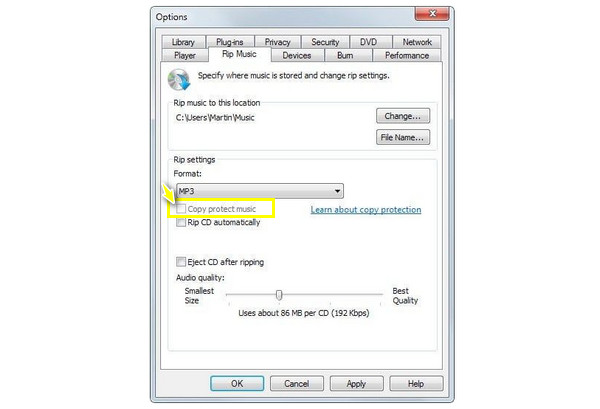
Passo 2.Dalla sezione "Video", determina il formato che desideri. Non dimenticare che il profilo del formato può essere modificato facendo clic sul pulsante "Profilo personalizzato".
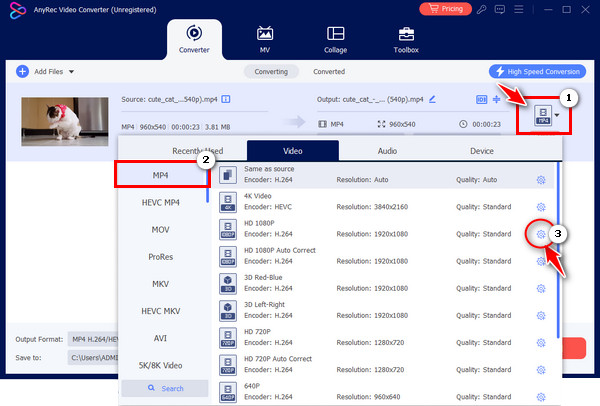
Passaggio 3.Dopodiché, imposta un nome e un percorso per il tuo file, quindi fai clic sul pulsante "Converti tutto" per salvare il video convertito.
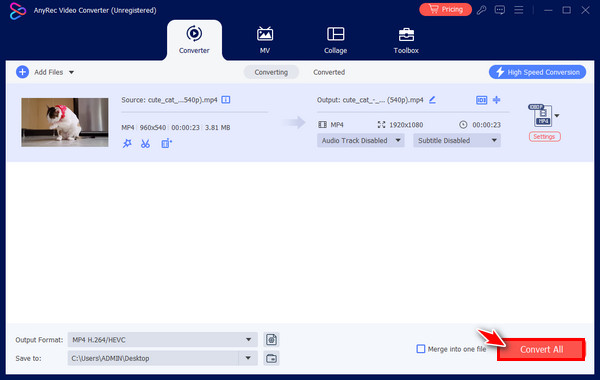
Soluzione 6. Ottieni i codec mancanti.
Un altro sospetto dell'errore 0xc00d36c4 MP4 non ha i codec richiesti che rendono il lettore multimediale incompatibile con la riproduzione del tuo video MP4. Quindi, dovresti scaricare i pacchetti di codec necessari sul tuo computer per renderli compatibili con il sistema, come Codec MKV per Windows Media Player. In seguito, non dovrai affrontare alcun problema di compatibilità con il tuo lettore.
Soluzione 7. Trasferisci il video sul tuo sistema.
Comunemente, i file MP4 tramite driver esterni sono quelli che attivano l'errore 0xc00d36c4. Provando a spostare tali file sull'unità del computer locale, il problema potrebbe essere risolto immediatamente. Quindi, apri la cartella dell'unità esterna, fai clic con il pulsante destro del mouse sul file video che desideri riprodurre, quindi seleziona Copia. Successivamente, vai in qualsiasi posizione perfetta sul tuo disco locale, fai clic con il pulsante destro del mouse ovunque e seleziona Incolla.
Soluzione 8. Aggiorna i driver installati.
Se l'errore 0xc00d36c4 è causato da problemi tra i tuoi dispositivi eterni sul sistema e il sistema stesso, l'aggiornamento del driver è quello di cui hai bisogno. Conflitti come questo forniscono ragioni per l'insorgere della riproduzione video, quindi 0xc00d36c4 non fa eccezione. Controlla i seguenti passaggi dettagliati per fornire al tuo driver un aggiornamento per risolvere il problema video.
Passo 1.Nel menu "Start di Windows", digita "Gestione dispositivi" nella casella di ricerca. Successivamente, individua "Schede video" dall'elenco, espandi l'opzione e visualizza il driver utilizzato.
Passo 2.Fai clic destro su di esso, quindi seleziona "Aggiorna driver" dal menu. Seleziona la selezione "Cerca automaticamente il software del driver aggiornato" nella finestra per correggere 0xc00d36c4.
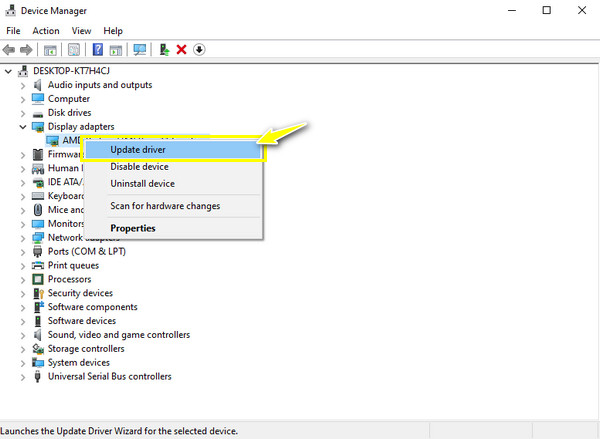
FAQs
-
Se il mio driver è aggiornato, come posso correggere l'errore 0xc00d36c4?
Supponendo che questo sia il tuo caso, potresti prendere in considerazione l'utilizzo di un altro metodo; in caso contrario, disinstalla il driver e quindi reinstallalo solo per essere più sicuro di utilizzarne uno aggiornato.
-
Quale semplice soluzione dovrei provare a correggere l'errore 0xc00d36c4 MP4?
Molte persone lo chiamano il metodo copia e incolla, in cui copi il tuo file video da una memoria esterna, come un'unità USB, quindi lo incolli nel file locale del tuo computer. Riproducilo sul software del lettore scelto senza ricevere il codice di errore.
-
Esistono suggerimenti per evitare di avere l'errore 0xc00d36c4?
SÌ. Per evitare di sentirti frustrato a causa dell'errore di riproduzione del video, assicurati sempre che il software e il codec del lettore siano aggiornati. Inoltre, tieni a mente il miglior software di conversione in caso di problemi di compatibilità e controlla la presenza di virus o corruzione nei file video.
-
Cosa significa l'errore 0xc00d36c4 su Windows Movie Maker?
Come WMP, il codice di errore viene visualizzato se il formato musicale o il file video non è supportato; di solito succede a un file video MP4.
-
VLC Media Player può correggere l'errore 0xc00d36c4?
SÌ. Se l'errore si verifica a causa dell'incompatibilità, il software può aiutarti a riprodurre il file video MP4 tramite transcodifica. In questo metodo, VLC ti consentirà di regolare le impostazioni del profilo del tuo file, il che potrebbe risolvere il problema del video.
Conclusione
Con le ragioni e le soluzioni spiegate, ora stai guardando il tuo video MP4 senza preoccupazioni. Nel caso in cui il tuo video venga nuovamente danneggiato, utilizza Riparazione video AnyRec per ottenere la soluzione che desideri; il software ti fornirà una soluzione di riparazione di qualità in pochi secondi! Altrimenti, se riscontri problemi di compatibilità, converti il tuo file video nei formati supportati con AnyRec Video Converter. Una volta utilizzati questi strumenti, potrai correggere l'errore 0xc00d36c4 e altri problemi di riproduzione video.
100% Sicuro
100% Sicuro
